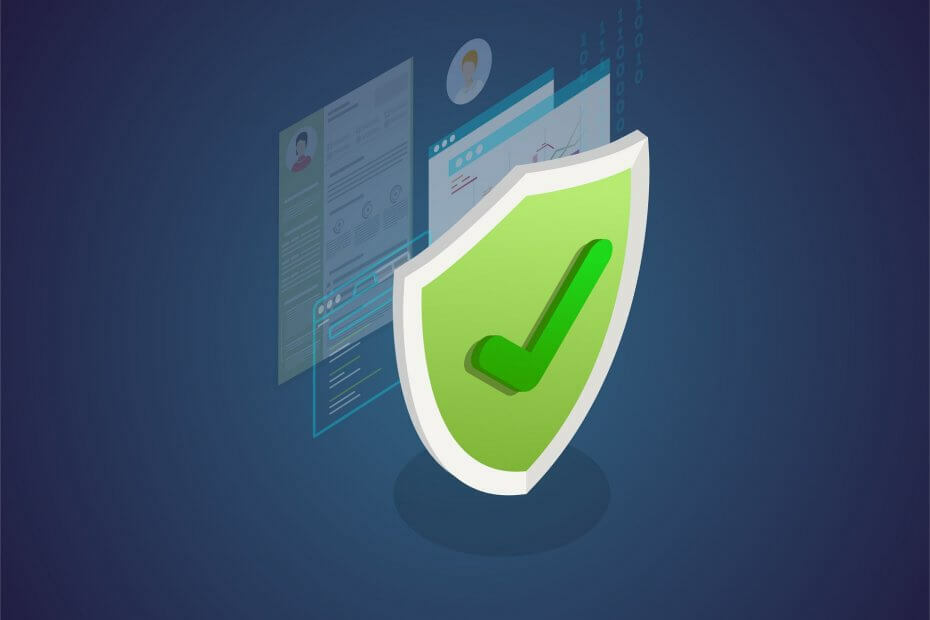- Помилка 577 зазвичай з’являється при спробі запустити Windows Defender, і це перешкоджає її відкриттю на вашому ПК.
- Ви можете просто уникнути таких проблем, якщо отримаєте сторонній антивірус, який обійде захист за замовчуванням від Windows.
- Якщо ви хочете усунути проблему, вам слід виконати налаштування значень реєстру.
- Крім того, якщо ви нещодавно видалили рішення безпеки, переконайтеся, що позбулися всіх його залишків.

Це програмне забезпечення буде підтримувати ваші драйвери та працювати, тим самим захищаючи вас від поширених помилок комп’ютера та несправності обладнання. Перевірте всі свої драйвери зараз у 3 простих кроки:
- Завантажте DriverFix (перевірений файл завантаження).
- Клацніть Почніть сканування знайти всі проблемні драйвери.
- Клацніть Оновлення драйверів отримати нові версії та уникнути несправності системи.
- DriverFix завантажив 0 читачів цього місяця.
Захисник Windows можливо, це не найкраще антивірусне програмне забезпечення, але це антивірусний інструмент за замовчуванням, який встановлюється з вашою ОС.
Цей інструмент має свої недоліки, і користувачі повідомили про помилку 577 із Windows Defender у Windows 10, тож давайте подивимось, як це виправити.
Захисник Windows - надійний антивірус, але кілька користувачів повідомили про це помилка 577 у Windows Defender. Ця помилка може бути проблематичною, і якщо говорити про цю помилку, ось кілька подібних проблем, про які повідомляли користувачі:
- Windows Defender цю програму вимкнено - Це повідомлення тісно пов’язане з помилкою 577, і якщо ви зіткнетеся з ним, обов’язково увімкніть Windows Defender за допомогою редактора реєстру.
- Захисник Windows вимкнено груповою політикою - Іноді Захисник Windows можна вимкнути із групової політики. Однак ви можете вирішити цю проблему, просто змінивши параметри групової політики.
- Помилка захисника Windows 577 McAfee, Avast, Kaspersky - Сторонні антивірусні засоби часто можуть перешкоджати роботі Windows Defender і спричиняти цю помилку. Навіть якщо у вас не встановлений сторонній антивірус, іноді залишкові файли можуть перешкоджати роботі Windows Defender і спричиняти помилку 577.
- Не вдається запустити помилку захисника Windows 577 - Багато користувачів повідомили, що не можуть запустити Windows Defender через цю помилку. Якщо це так, спробуйте перезапустити служби Windows Defender і перевірте, чи це допомагає.
- Помилка цифрового підпису Windows Defender 577 - Це ще один варіант цієї помилки, але якщо ви зіткнетеся з нею, ви зможете виправити це одне з наших рішень.
Як можна виправити помилку захисника Windows 577?
1. Подумайте про перехід на сторонні антивірусні програми
Захисник Windows - це надійний антивірусний інструмент, він пропонує чудовий захист, вбудований у Windows 10 і абсолютно безкоштовний.
Незважаючи на всі ці чудові можливості, програмне забезпечення переповнене проблемами, тому ви можете розглянути можливість переходу на сторонній антивірус.
Хоча він пропонує базовий захист, він не має певних функцій, якими володіють інші антивірусні засоби якщо ви хочете уникнути цієї помилки та отримати покращений захист, слід розглянути сторонніх виробників антивірус.
Є багато чудових інструментів, але найкращий зараз - рекомендований нижче, тому сміливо використовуйте його зараз.
Цей інструмент пропонує широкий спектр функцій безпеки, і він повністю сумісний з Windows 10, тому жодним чином не заважатиме вашим програмам або вашій системі.

ESET Internet Security
Забудьте про помилки Windows Defender і підвищте свою безпеку завдяки цьому винятковому рішенню.
2. Змініть свій реєстр
- Натисніть Клавіша Windows + R і введіть regedit. Натисніть Введіть або натисніть ГАРАЗД.

- Коли відкриється редактор реєстру, перейдіть до наступної клавіші на лівій панелі:
HKEY_LOCAL_MACHINE \ SOFTWARE \ Policies \ Microsoft \ Windows Defender - Знайдіть на правій панелі DisableAntiSpyware і DisableAntiVirus DWORD і змініть їх значення з 0 на 1. Ви можете зробити це, просто двічі клацнувши записи та змінивши Дані про значення значення.
- Якщо ви не бачите клавіш, клацніть правою кнопкою миші на порожньому місці на правій панелі, виберіть Новийі натисніть на DWORD (32-розрядна версія) Значення. Назвіть це DisableAntiSpyware, потім двічі клацніть на ньому та встановіть значення 1. Зробіть те саме для DiableAntiVirus.
- Клацніть гаразд щоб зберегти зміни.

- Закрити Редактор реєстру.
- відчинено Файловий менеджер Windows натисканням Клавіша Windows + E.
- Перейдіть до наступного шляху:
C: \ Program Files \ Windows Defender
- Знайдіть і запустіть MSASCui.exe.
На думку користувачів, ви можете вирішити цю проблему, змінивши кілька значень у реєстрі, тому виконайте наведені вище кроки, щоб це зробити, але будьте обережні, оскільки це розширена процедура.
Перш ніж почати, потрібно знати, що зміна реєстру може спричинити певні проблеми, тому настійно рекомендуємо створити резервну копію реєстру на випадок, якщо щось піде не так.
Якщо з’являється повідомлення про помилку, яке свідчить про відсутність необхідних привілеїв, спробуйте виконати Рішення 4 кулак, а потім спробуйте весь процес знову.
Як ми вже згадували, зміна реєстру є вдосконаленою процедурою, тому будьте дуже обережні та уважно дотримуйтесь інструкцій.
Якщо ви не можете редагувати реєстр Windows 10, прочитайте цезручний путівник і знайти найшвидші рішення цього питання.
3. Повністю видаліть сторонні антивірусні інструменти
Захисник Windows не працює зі сторонніми антивірусними програмами, тому неможливо встановити інший антивірусний інструмент і одночасно запустити Windows Defender.
Отже, якщо ви дійсно налаштовані не встановлювати сторонні антивіруси, як ми запропонували на першому кроці, і дотримуватися Windows Defender, вам потрібно повністю видалити свій антивірусний інструмент.
Іноді недостатньо просто видалити антивірус, потрібно видалити всі файли та записи реєстру, пов’язані з вашим антивірусним інструментом.
Ви можете зробити це вручну, але це не найбезпечніший чи найпростіший процес, тому ми рекомендуємо завантажити інструмент очищення антивірусного програмного забезпечення.
Для користувачів Norton ми отримали спеціальний путівник про те, як повністю видалити його з ПК.
Є подібний путівник для користувачів McAfee, тому намагайтеся зробити найкраще з них і видаліть усі їхні залишки.
Майже всі антивірусні компанії мають ці інструменти, доступні для завантаження, тому обов’язково завантажте цей інструмент для своєї антивірусної програми.
Користувачі повідомляли, що цю проблему спричинили антивірусні засоби Avast, Norton та McAfee, і після видалення всіх файлів, пов’язаних з вашим антивірусом, проблема була повністю вирішена.
Якщо ви використовуєте будь-яке антивірусне рішення і хочете повністю видалити його з ПК, обов’язково перевірте це дивовижний список з найкращим програмним забезпеченням для видалення, яким ви можете скористатися зараз.
На додаток до вашого антивірусу, такі інструменти, як SpyBot Search and Destroy, Comodo Antivirus, Constant Захист та IObit Malware Fighter також можуть спричинити цю помилку, тому обов’язково видаліть ці інструменти з ПК.
І якщо ви хочете повністю переконатися, що ваш ПК чистий, дотримуйтесь цього експертний путівник про те, як видалити залишки програмного забезпечення всього за кілька простих кроків.
4. Увімкніть Windows Defender із Центру сповіщень
На думку користувачів, виправити цю проблему можна, просто увімкнувши Захисник Windows із Центру сповіщень.
Для цього перейдіть до Центру сповіщень у нижньому правому куті екрана, і ви побачите сповіщення з невеликим прапорцем біля нього. Клацніть на ньому, і Windows Defender повинен увімкнути себе.
5. Змініть дозволи безпеки у своєму реєстрі
- відчинено Редактор реєстру як показано в Рішенні 2.
- Перейдіть до наступної клавіші на правій панелі:
HKEY_LOCAL_MACHINE / ПРОГРАМНЕ ЗАБЕЗПЕЧЕННЯ / Microsoft / Windows Defender - Клацніть правою кнопкою миші цю клавішу та виберіть Дозволи з меню.

- Клацніть на Розширений кнопку.

- Клацніть на Додати кнопку.

- Тепер натисніть Виберіть принципала.

- В Введіть назву об’єкта, щоб вибрати введіть своє ім'я користувача та натисніть Перевірте імена.
- Якщо ваше ім'я користувача правильне, натисніть гаразд щоб зберегти зміни.

- Ви побачите своє ім’я користувача в Довіритель розділ. В Основні дозволи перевірка розділу Повний контроль і натисніть гаразд щоб зберегти зміни.
- Клацніть Увімкнути спадкування кнопку.

- Клацніть Подати заявку і гаразд щоб зберегти зміни.
Іноді ця проблема може виникнути через ваші дозволи безпеки в реєстрі. Щоб виправити помилку 577, потрібно змінити дозволи безпеки певних ключів у реєстрі.
Зміна реєстру може спричинити проблеми з вашою системою, тому радимо створити резервну копію реєстру перед початком роботи. Щоб змінити дозволи безпеки, виконайте наведені вище дії.
Крім того, якщо у вас виникли проблеми з дозволом реєстру, швидко вирішіть їх за допомогою цього покрокове керівництво.
6. Перезапустіть Центр безпеки та службу Windows Defender
- Натисніть кнопку Клавіша Windows + Rкомбінація клавіш і введіть services.msc. Натисніть Введіть або натисніть ГАРАЗД.

- Знайдіть Центр безпеки послугу, клацніть правою кнопкою миші та виберіть Перезапустіть.


Крім того, ви можете перезапустити цю службу, просто клацнувши правою кнопкою миші службу Центру безпеки та вибравши Стій з меню. Після цього знову клацніть послугу правою кнопкою миші та виберіть Почніть з меню.
На думку користувачів, виправити помилку Захисника Windows 577 можна просто перезапустивши службу Центру безпеки.
Ця помилка може з’явитися після видалення антивірусного інструменту, і користувачі повідомили про цю проблему після видалення інструмента McAfee LiveSafe.
Щоб перезапустити службу Центру безпеки, виконайте наведені вище дії, тому переконайтеся, що ви спробували це теж, і переконайтеся, що проблема не зникає.
7. Створіть новий обліковий запис користувача
- Натисніть Клавіша Windows + I відкрити Налаштування додаток.
- Тепер перейдіть до Рахунки розділ.

- Виберіть Сім'я та інше людей і натисніть на Додайте когось іншого до цього ПК.

- Тепер натисніть на У мене немає даних для входу цієї людини.

- Вам буде запропоновано ввести облікові дані Microsoft. Виберіть Додайте користувача без облікового запису Microsoft.

- Введіть потрібне ім'я та натисніть на Далі продовжити.

Іноді ця помилка може з'явитися через те, що ваш обліковий запис користувача пошкоджено. У цьому випадку вам потрібно створити новий обліковий запис користувача, виконавши наведені вище дії.
Після створення нового облікового запису користувача перейдіть на нього та перевірте, чи проблема вирішена. Якщо проблема не з’явиться знову, вам доведеться перемістити свої особисті файли в новий обліковий запис і почати використовувати його замість свого основного.
Це не найпрактичніше рішення, але кілька користувачів повідомили, що воно працює для них, тож сміливо його випробуйте.
Якщо Windows не дозволяє додавати новий обліковий запис користувача, виконайте прості кроки з нашого покрокове керівництво і створіть скільки завгодно облікових записів.
Помилка служби Windows Defender 577 може бути проблематичною, але ви повинні мати можливість її виправити, скориставшись одним із наших рішень. Якщо ви не можете вирішити цю проблему, можливо, ви захочете використовувати стороннє антивірусне програмне забезпечення.
Можливо, ви захочете проконсультуватися з нашою добіркою найкращі антивіруси з необмеженим терміном дії і отримати правильне рішення для свого ПК.
Якщо у вас є інші запитання чи пропозиції, не соромтеся залишати їх у розділі коментарів нижче.
Питання що часто задаються
Помилка 577 означає, що під час перевірки не вдалося виконати цифровий підпис файлу Windows Defender. У нас є спеціальна стаття про як виправити помилку 577 так що перевірте це.
Використовуючи службовий компонент Windows, ви можете запустити Window Defender, а також встановити для нього автоматичний запуск. З а менеджер запуску, однак.
Якщо Захисник Windows не запускається, можна виконати кілька дій, таких як оновлення на місці чи очищення реєстру. Детальніше можна знайти в посібнику з виправити Windows Defender не вдається запустити.